Ready 品牌型号:联想GeekPro 2020 系统:win10 1909 64位企业版 软件版本:Microsoft Excel 2019 MSO 16.0 部分用户可能电脑型号不一样,但系统版本一致都适合该方法。 Excel如何制作条形统计图 ?下
品牌型号:联想GeekPro 2020
系统:win10 1909 64位企业版
软件版本:Microsoft Excel 2019 MSO 16.0
部分用户可能电脑型号不一样,但系统版本一致都适合该方法。
Excel如何制作条形统计图?下面就与大家分享excel制作条形统计图教程。
可以在插入选项中选择生成条形图。
1第一步打开Excel表格,选择表格数据

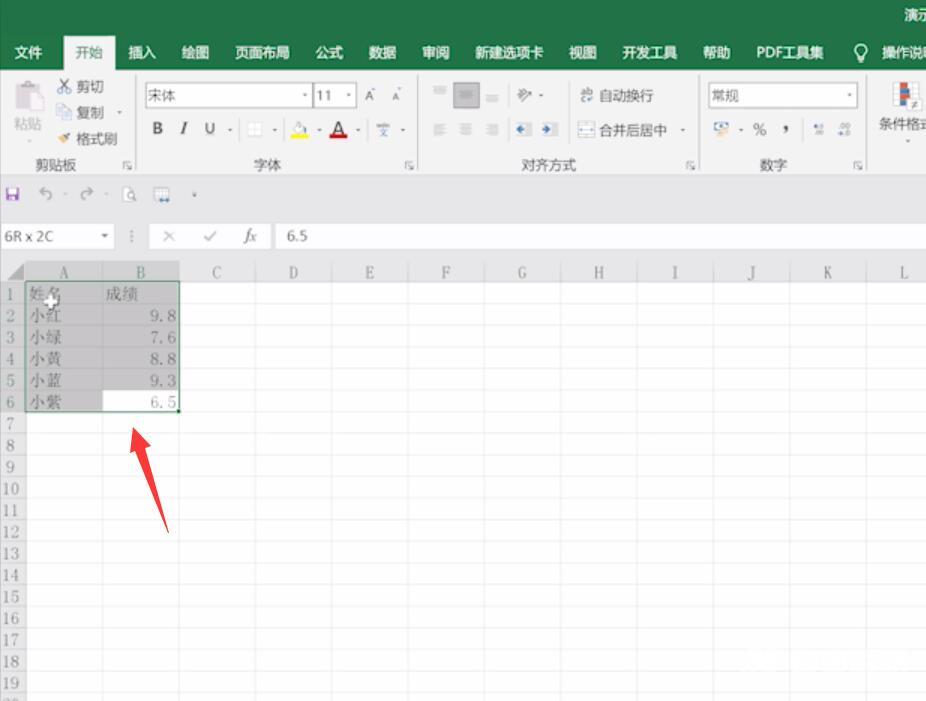
2第二步点击插入,展开统计图列表,选择三维条形图,即可生成条形统计图
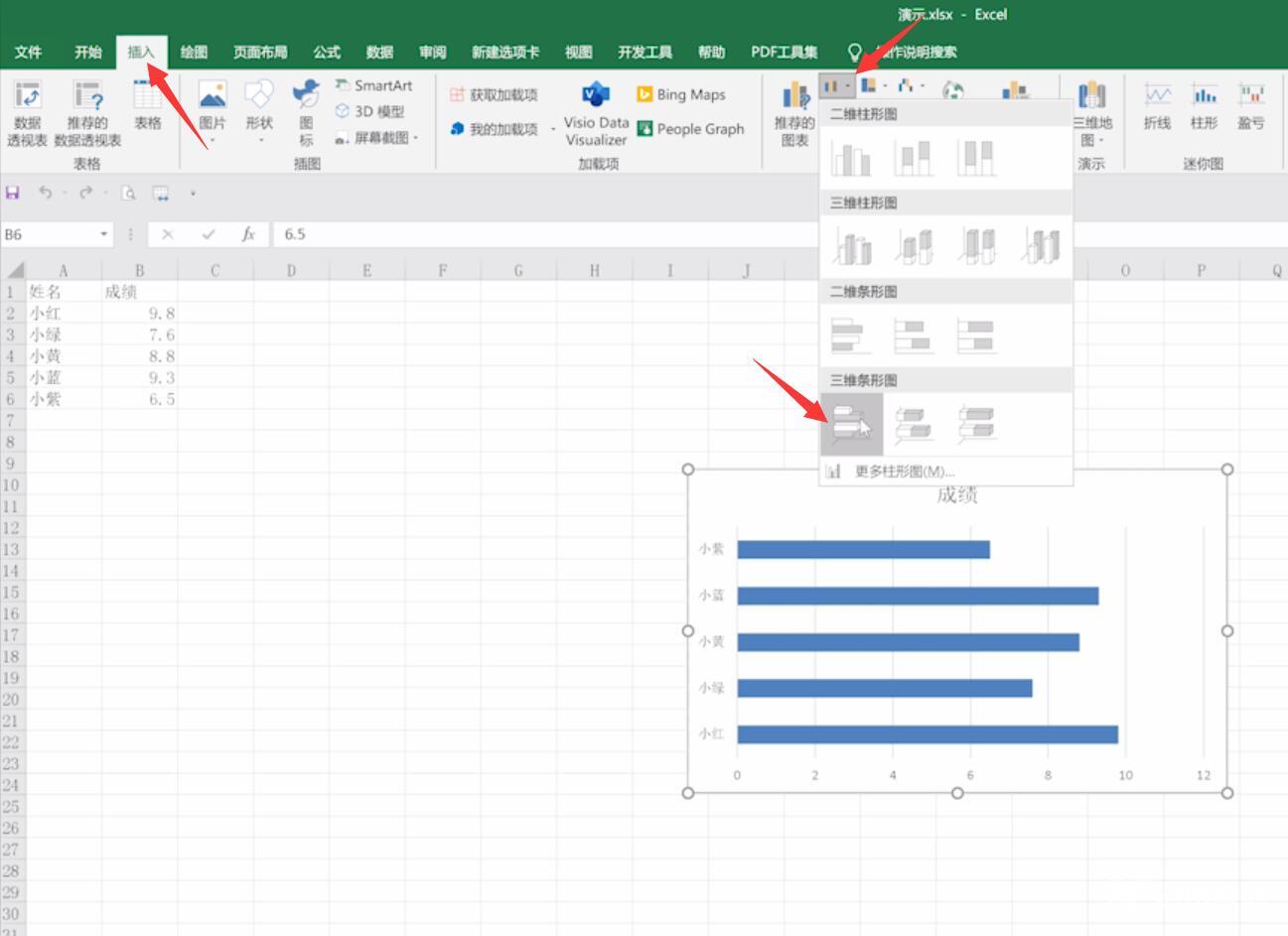
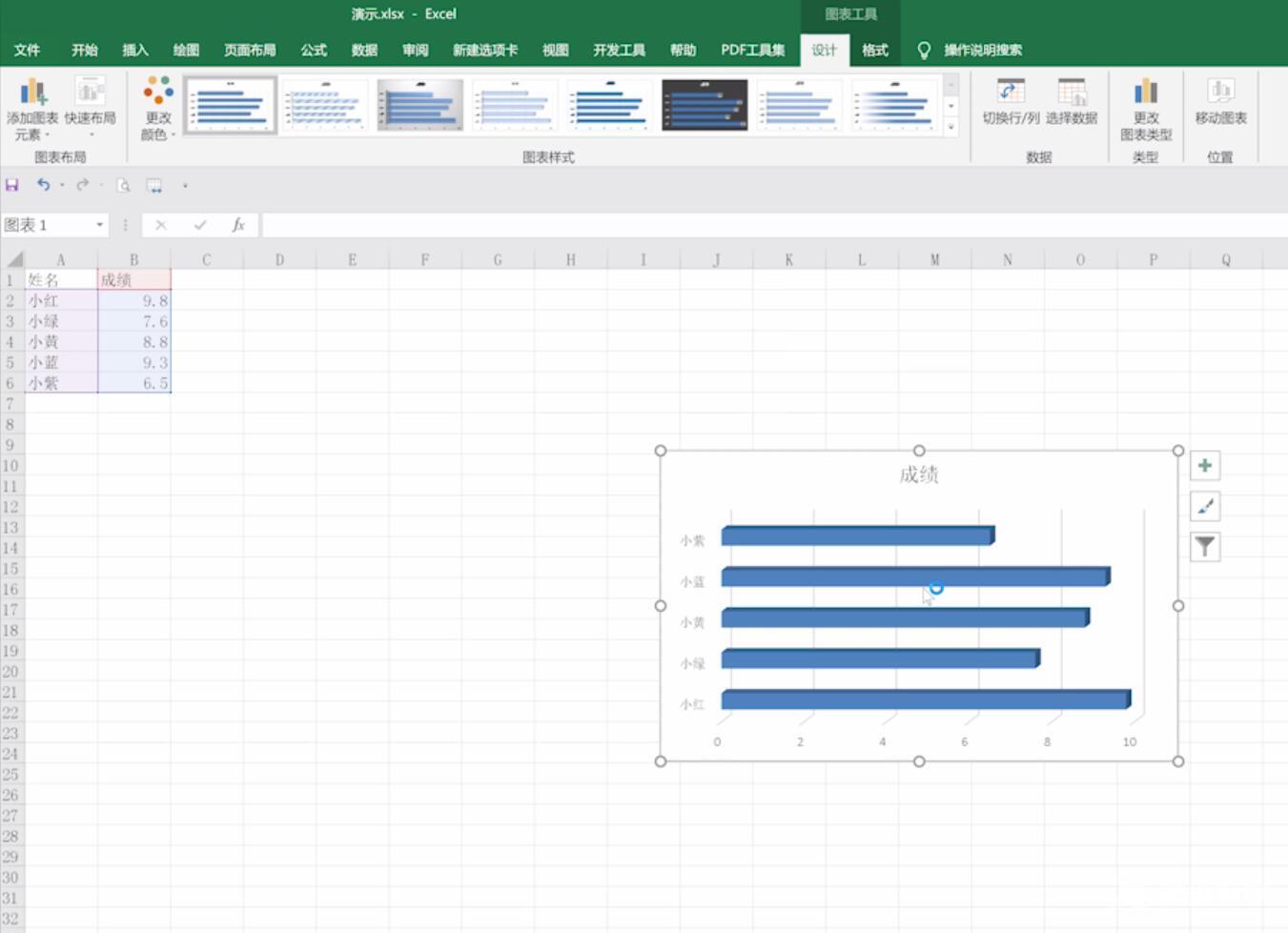
以上就是excel中如何制作条形统计图的内容,希望对各位有所帮助。
